この記事では、PurelyHR と Microsoft Entra ID を統合する方法について説明します。 PurelyHR をMicrosoft Entra ID と統合すると、次のことができます。
- PurelyHR にアクセスできるユーザーを Microsoft Entra ID で制御します。
- ユーザーが自分の Microsoft Entra アカウントを使って PurelyHR に自動的にサインインできるようにします。
- 1 つの中央の場所でアカウントを管理します。
[前提条件]
この記事で説明するシナリオでは、次の前提条件が既にあることを前提としています。
- アクティブなサブスクリプションを持つ Microsoft Entra ユーザー アカウント。 まだアカウントがない場合は、無料でアカウントを作成することができます。
- 次のいずれかのロール:
- PurelyHR でのシングル サインオン (SSO) が有効なサブスクリプション。
シナリオの説明
この記事では、テスト環境で Microsoft Entra SSO を構成してテストします。
- PurelyHR では、SP と IDP Initiated SSO がサポートされます。
- PurelyHR では、Just In Time ユーザー プロビジョニングがサポートされます。
注
このアプリケーションの識別子は固定文字列値であるため、1 つのテナントで構成できるインスタンスは 1 つだけです。
ギャラリーからの PurelyHR の追加
Microsoft Entra ID への PurelyHR の統合を構成するには、ギャラリーから管理対象 SaaS アプリの一覧に PurelyHR を追加する必要があります。
- クラウド アプリケーション管理者以上として Microsoft Entra 管理センターにサインインします。
- Entra ID>のEnterprise apps>に移動し、新しいアプリケーションを選択します。
- [ギャラリーから追加する] セクションで、検索ボックスに「PurelyHR」と入力します。
- 結果のパネルから [PurelyHR] を選択し、アプリを追加します。 お使いのテナントにアプリが追加されるのを数秒待機します。
または、 エンタープライズ アプリ構成ウィザードを使用することもできます。 このウィザードでは、テナントにアプリケーションを追加したり、ユーザー/グループをアプリに追加したり、ロールを割り当てたり、SSO 構成を確認したりできます。 Microsoft 365 ウィザードの詳細をご覧ください。
PurelyHR 用の Microsoft Entra SSO を構成してテストする
B.Simon というテスト ユーザーを使って、PurelyHR に対する Microsoft Entra SSO を構成してテストします。 SSO が機能するには、Microsoft Entra ユーザーと PurelyHR の関連ユーザーの間にリンク関係を確立する必要があります。
PurelyHR に対して Microsoft Entra SSO を構成してテストするには、次の手順を実行します。
-
Microsoft Entra SSO を構成する - ユーザーがこの機能を使用できるようにします。
- Microsoft Entra テスト ユーザーの作成 - B.Simon で Microsoft Entra のシングル サインオンをテストします。
- Microsoft Entra テスト ユーザーを割り当てる - B.Simon が Microsoft Entra シングル サインオンを使用できるようにします。
- PurelyHR の SSO の構成 - アプリケーション側でシングル サインオン設定を構成します。
- SSO のテスト - 構成が機能するかどうかを確認します。
Microsoft Entra SSO の構成
Microsoft Entra SSO を有効にするには、次の手順に従います。
クラウド アプリケーション管理者以上として Microsoft Entra 管理センターにサインインします。
Entra ID>エンタープライズアプリ>PurelyHR>シングルサインオンにアクセスします。
[シングル サインオン方式の選択] ページで、 [SAML] を選択します。
[ SAML でのシングル サインオンの設定 ] ページで、[ 基本的な SAML 構成 ] の鉛筆アイコンを選択して設定を編集します。

[基本的な SAML 構成] セクションで、アプリケーションを IDP 開始モードで構成する場合は、次の手順を実行します。
[ 応答 URL ] テキスト ボックスに、次のパターンを使用して URL を入力します。
https://<COMPANY_ID>.purelyhr.com/sso-consume追加の URL を設定 を選択し、SP 開始モードでアプリケーションを構成する場合は、次の手順を実行します。
[ サインオン URL ] テキスト ボックスに、次のパターンを使用して URL を入力します。
https://<COMPANY_ID>.purelyhr.com/sso-initiate注
これらの値は実際の値ではありません。 実際の応答 URL と Sign-On URL でこれらの値を更新します。 これらの値を取得するには、PurelyHR クライアント サポート チームに連絡してください。 [基本的な SAML 構成] セクションに示されているパターンを参照することもできます。
[ SAML でのシングル サインオンの設定 ] ページの [ SAML 署名証明書 ] セクションで、 証明書 (Base64) を探し、[ ダウンロード ] を選択して証明書をダウンロードし、コンピューターに保存します。

[PurelyHR のセットアップ] セクションで、要件に基づいて適切な URL をコピーします。

Microsoft Entra テスト ユーザーの作成と割り当て
ユーザー アカウントの作成と割り当ての クイックスタートのガイドラインに従って、B.Simon というテスト ユーザー アカウントを作成します。
PurelyHR の SSO の構成
別の Web ブラウザー ウィンドウで、PurelyHR 企業サイトに管理者としてサインインします
ツール バーのオプションから ダッシュボード を開き 、[SSO 設定] を選択します。
以下の説明に従って、各ボックスに値を貼り付けます。
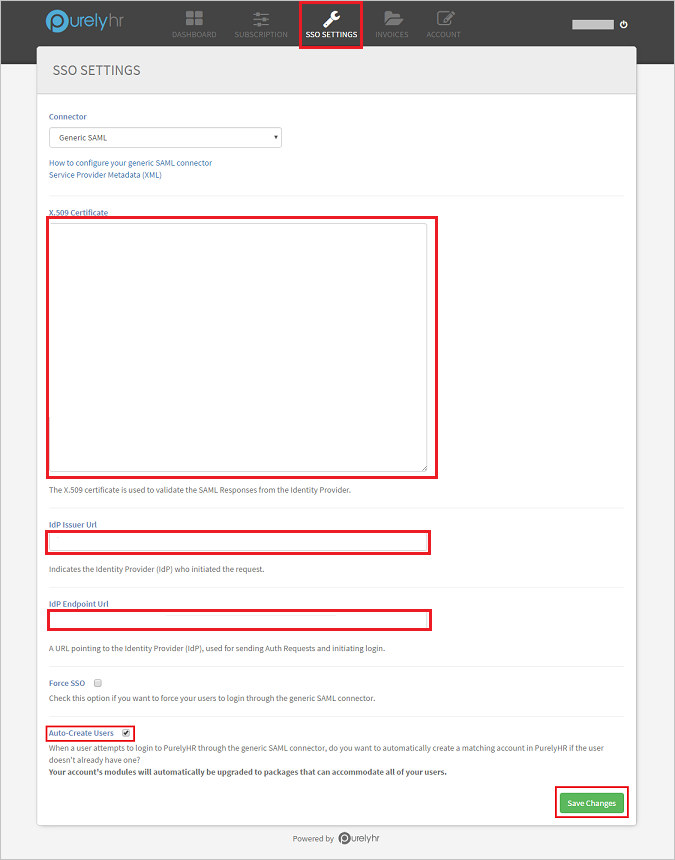
ある。 ダウンロードした Certificate(Bas64) をメモ帳で開き、証明書の値をコピーします。 コピーした値を [X.509 Certificate] ボックスに貼り付けます。
b。 [Idp Issuer URL] (Idp 発行者 URL) ボックスに、コピーした Microsoft Entra 識別子を貼り付けます。
c. [Idp Endpoint URL] (IdP エンドポイント URL) ボックスに、コピーしたログイン URL を貼り付けます。
d. [Auto-Create Users] チェック ボックスをオンにして、PurelyHR への自動ユーザー プロビジョニングを有効にします。
え [ 変更の保存] を選択して設定を保存します。
PurelyHR のテスト ユーザーの作成
アプリケーションは、ジャスト イン タイムのユーザー プロビジョニングをサポートしているため、通常、この手順は必要ありません。 自動ユーザー プロビジョニングが有効になっていない場合は、以下の説明に従って手動でユーザーを作成できます。
Velpic SAML 企業サイトに管理者としてサインインし、次の手順に従います。
[管理] タブを選択し、[ユーザー] セクションに移動し、[新規] ボタンを選択してユーザーを追加します。
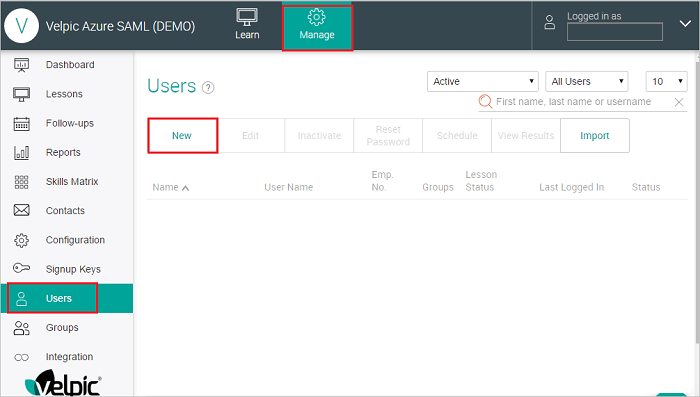
[Create New User] \(新しいユーザーの作成) ダイアログ ページで、次の手順を実行します。
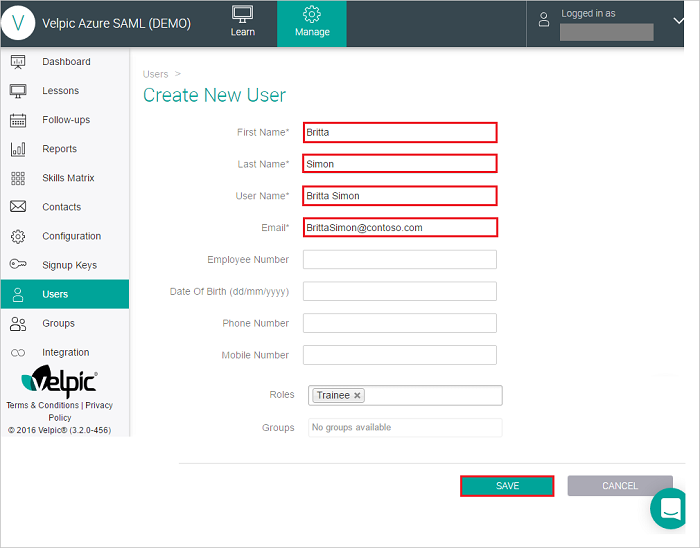
ある。 [First Name](名) ボックスに、ユーザーの名 B を入力します。
b。 [Last Name](姓) ボックスに、ユーザーの姓 Simon を入力します。
c. [User Name](ユーザー名) テキストボックスに、B.Simon のユーザーを入力します。
d. [Email](電子メール) ボックスに、B.Simon@contoso.com アカウントのメール アドレスを入力します。
え その他の情報は省略可能です。必要に応じて入力してください。
f. [保存] を選択します。
SSO のテスト
このセクションでは、次のオプションを使用して Microsoft Entra のシングル サインオン構成をテストします。
SP 開始:
[ このアプリケーションをテストする] を選択すると、このオプションはログイン フローを開始できる PurelyHR サインオン URL にリダイレクトされます。
PurelyHR のサインオン URL に直接移動し、そこからログイン フローを開始します。
IDP 起動しました。
- [ このアプリケーションをテストする] を選択すると、SSO を設定した PurelyHR に自動的にサインインします。
Microsoft マイ アプリを使用して、任意のモードでアプリケーションをテストすることもできます。 マイ アプリで [PurelyHR] タイルを選択すると、SP モードで構成されている場合は、ログイン フローを開始するためのアプリケーション サインオン ページにリダイレクトされます。IDP モードで構成されている場合は、SSO を設定した PurelyHR に自動的にサインインされます。 マイ アプリの詳細については、マイ アプリの概要に関するページを参照してください。
関連コンテンツ
PurelyHR を構成したら、組織の機密データを流出と侵入からリアルタイムで保護するセッション制御を適用できます。 セッション制御は条件付きアクセスから拡張されます。 Microsoft Defender for Cloud Appsでセッション制御を適用する方法について説明します。